
NFTアートを購入してみたい!
そんなNFTアート初心者のあなたにも分かりやすいように、このブログでは1ステップずつ「NFTアートの始め方」を解説しています。
その1ステップ目として、以下の記事でNFTアート購入に必要な仮想通貨購入のため仮想通貨取引所の口座開設について詳しく解説しました。
今回は2ステップ目として『Metamask(メタマスク)について』解説していきます。



んっ?メタマスクってなに?
それ必要なの?
必要ならどうやって作るの?
ですよね。
モヤモヤしてしまう気持ち、よく分かります。
初めて聞く横文字ばかりでワケわからないですよね……。
私自身、NFTを初めて購入した際、メタマスクの作成には苦労した記憶があります……。
理由として、初めてNFTを購入した2021年8月時点では、メタマスクの作成手順などをまとめたブログ記事が少なかったことが挙げられます。
あれから1年が経過し、メタマスクに関する記事が充実したことでメタマスク作成のハードルは下がったと言えます。
まず、メタマスクってなにか?
NFT購入のためには必須の「三種の神器」といえるものがあります。
三種の神器とは、次のとおりです。
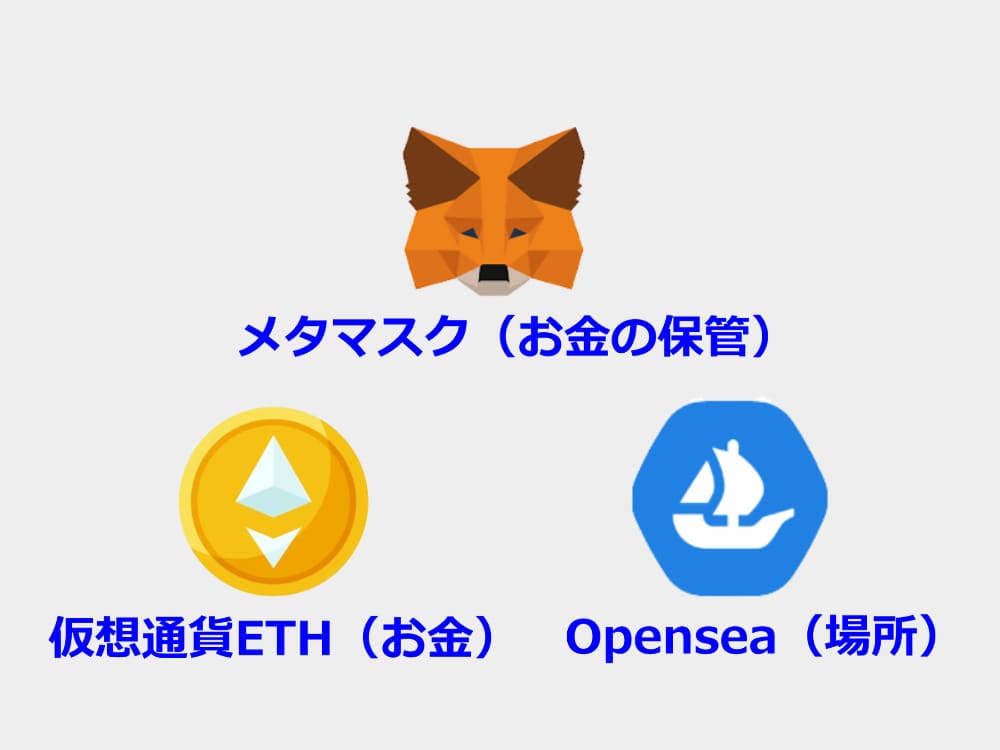
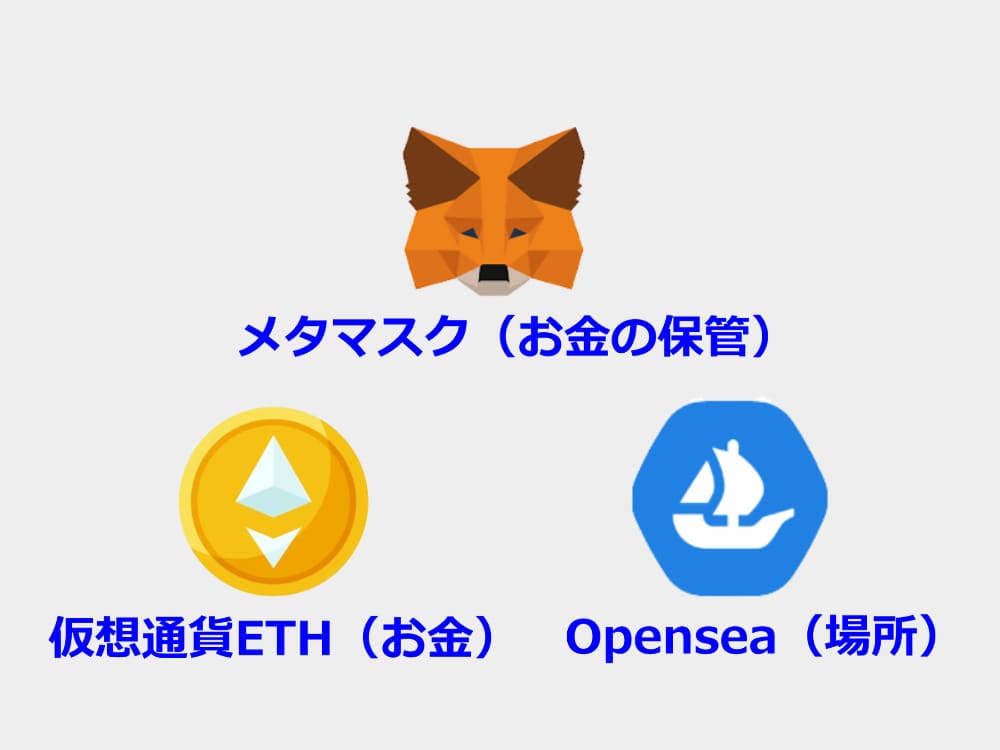
- メタマスク
- ETH
- Opensea
Metamask(以下、メタマスク)は、その1つです。
メタマスクは、デジタル上でお金やNFTを管理する電子ウォレット(お財布)のことです。
作成から初期設定まで、手順こそ多いものの1つずつの作業はとってもカンタンです。
ゆっくり作業しても、15分〜30分程度で終了します。
さらにメタマスクは、スマホでも気軽に利用できます。
1度作成さえ完了すれば、外出先でも気軽にNFTを購入することができます!
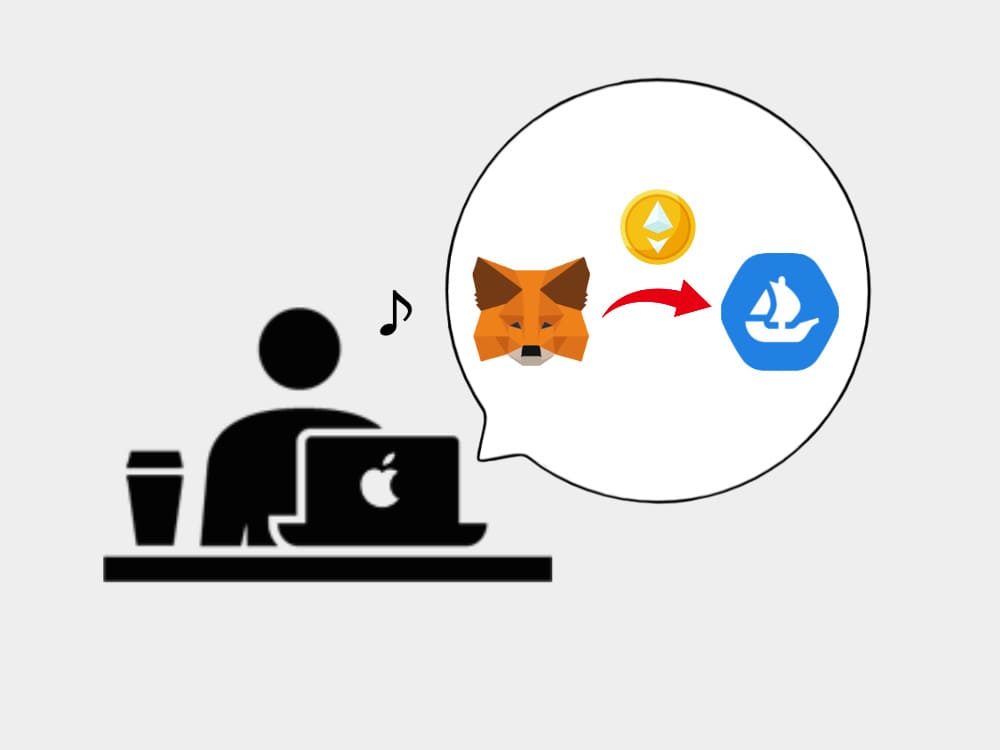
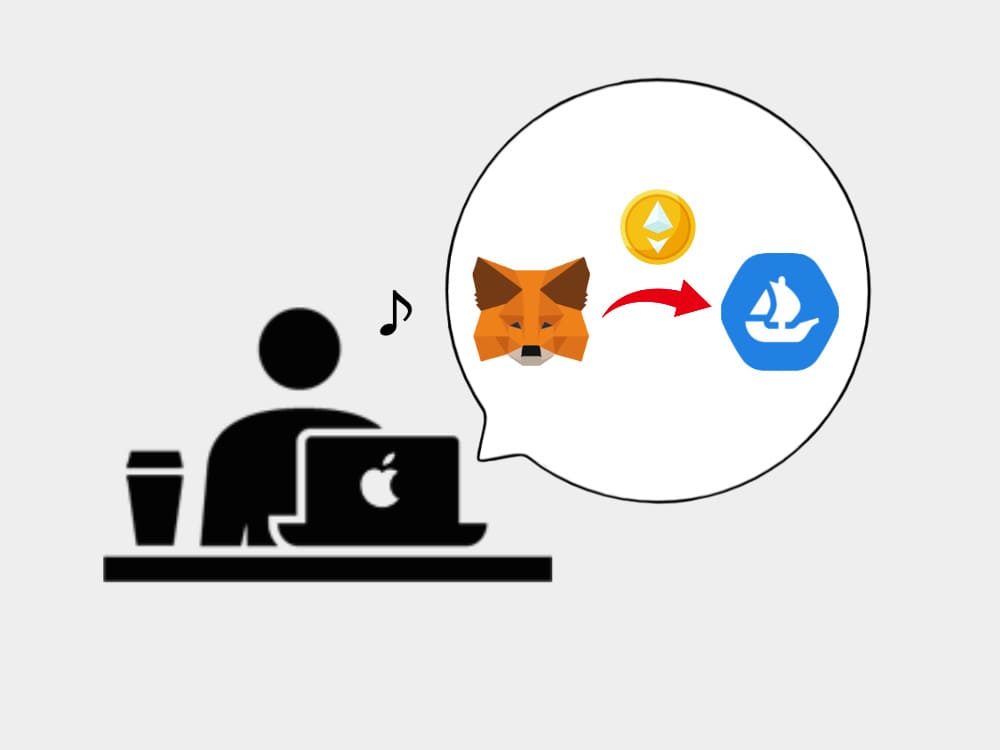
私自身、仮想通貨の購入からメタマスクへの入金など外出先で行った経験がありますが、問題なくNFTが購入できました。
最初のハードルを乗り越えると、自分好みのデジタルアートを所有するという新しい体験ができますよ!
それと僕自身もNFTを所有するようになってから自然と「お金の勉強」や「投資のこと」などを自分で調べる癖がつきました。
今まで無関心だった分野も、自分事のように感じられるようになったのは自分でも驚きです。
「新しい事を始める」とさらに新たな分野に興味を持つ「きっかけ」になります。
あなたにも同じような体験をしていただければ嬉しいです。
すいません。話がそれました。
では、メタマスク(ウォレット)の作成手順と設定方法を詳しく解説していきます。
- メタマスクとは?
- メタマスクの作成・設定の手順
- 万が一のためのメタマスク復元方法
- メタマスクの利用に関する3つの注意点
✓本記事の筆者(記事の信頼性)


- 2021年8月にNFTを初購入、現在50点以上保有
- 複数の取引所口座を開設済み
- NFTプロジェクトのコアメンバーとして在籍中
メタマスクとは?


まずは、電子ウォレットであるメタマスクとは一体どういうものなのか?
役割や特徴を解説していきます。
メタマスクの役割
前述のとおり、メタマスクはデジタル上でNFTやお金を管理・保管する電子ウォレット(お財布)です。
デジタルの銀行口座を持っていると考えると、イメージしやすいと思います。
そして、メタマスクはイーサリアムブロックチェーンと呼ばれる場所で利用できるツール(お財布)です。



んっ?イーサリアムブロックチェーン?
そうです。
ブロックチェーンというのは『取引履歴を記録していく仕組み』のことをいいます。
メタマスクは「イーサリアム」というブロックチェーン上で仮想通貨を管理するお財布の事です。



めっちゃ、分かりづらいね
そうですよね。
突然、そんなこと言われても分かりづらいと思うので、
- イーサリアム=土地(場所と考えてください)
- メタマスク=イーサリアムという場所であなたが持っている銀行口座(お財布)
と考えると分かりやすいでしょう。
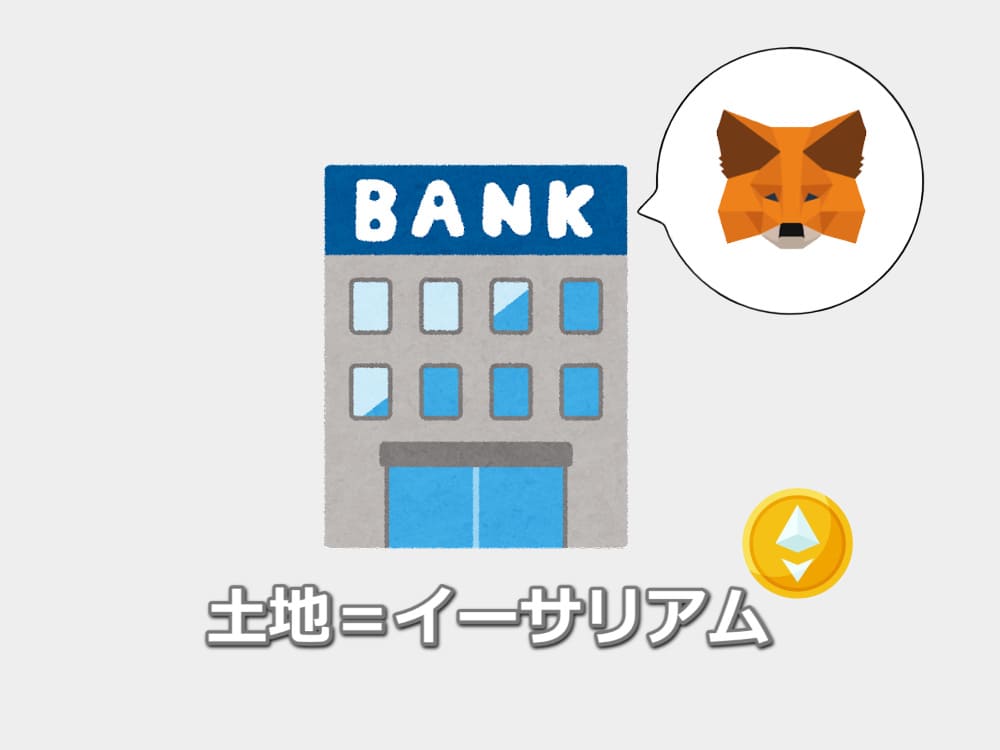
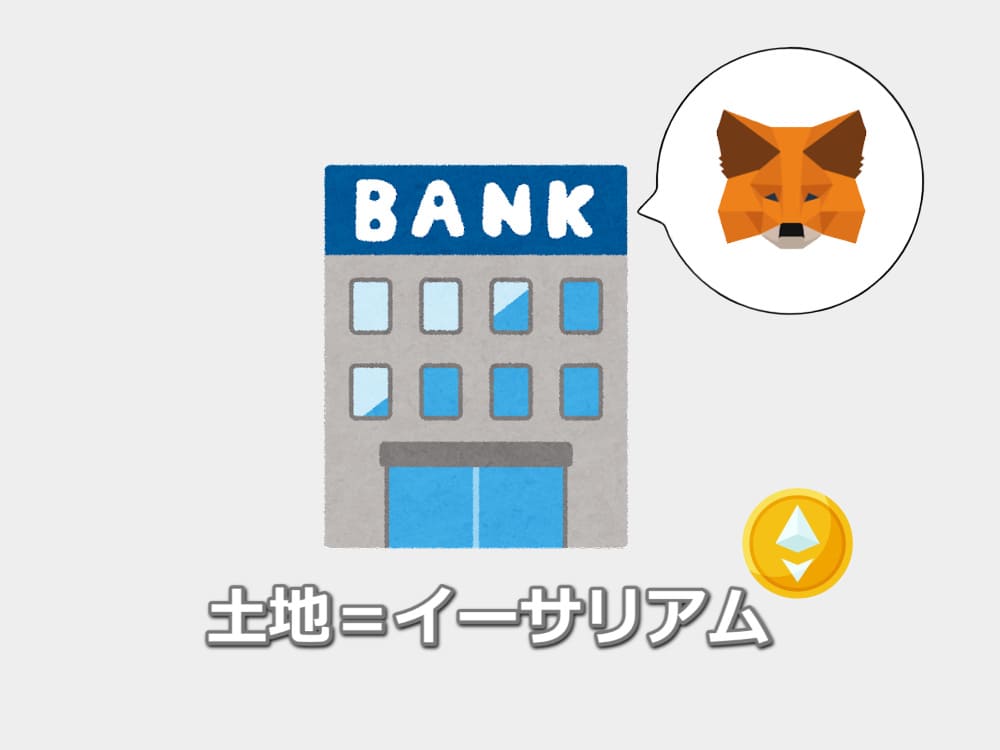
図の通り、イーサリアムという土地で利用できる銀行口座がメタマスクです。
そのように覚えましょう。
メタマスクの特徴
メタマスクの最大の特徴は、個人情報の入力が必要ないことです。
仮想通貨取引所で苦労したような「氏名」や「住所」などの記入が一切不要です!



どこの誰なのか分からないのに取引できるの?
疑問に思いますよね。
「どこの・誰だか」分からないのに取引なんてできないと思うのが当たり前だと思います。
そこが「ブロックチェーン技術がすごい!」と言われるところなんですよ。
メタマスクの土台となっているブロックチェーンという技術は、取引を偽りなく記録することができるんです。
「どこの・だれが・なにを・どれだけ」取引したかが全てブロックチェーン上に記録され、書き換えることができないというのがスゴイ技術なんです。
あなたが「どこの誰なのか」はあまり関係がなく、重要なのはメタマスクのアドレスです。(銀行口座番号のようなものです)
取引はメタマスクのアドレスごとに記録されていくわけですね。



なるほど。誰がではなくメタマスクのアドレスが大事ってことだね。
そういうことですね。
あなたがメタマスクにお金(イーサ)を入金すれば「あなたのメタマスクにいくらの仮想通貨ETH(イーサ)が入っているか」ブロックチェーンによって証明されます。
ブロックチェーン上は、それが事実ということになります。


ですから、NFTの購入はメタマスクの設定さえしてしまえば、そのあとはとても簡単です。
メタマスクをNFTを購入するサイト(Opensea)に接続するだけで買う事ができます。。
一度購入方法が理解できると、Amazonでポチるくらい簡単です。
メタマスクを作成にあたって最も大事な事
メタマスクの手順について、このあと解説しますが手順を知る前に心に刻んでほしいことがあります。
それは、「資金を自己管理する」というマインドです。


前述のとおり、メタマスクを設定しOpenseaというNFTを販売しているサイトに接続さえしてしまえば、NFTの購入は非常に簡単にできます。
簡単であるがゆえに、逆に一歩間違えると悪質な詐欺サイトでも簡単に接続してしまう可能性があります。
悪質なサイトで接続してしまうと、メタマスクを開けるために使う『鍵(マスターキー)』を相手に知られてしまい、メタマスク内の『暗号資産(イーサ)』や『NFT』を盗まれてしまうという最悪の事態になりかねません。



マジか……怖くなってきた
大丈夫ですよ。
しっかり確認や手順を踏み『自分で資金を管理する』という気持ちを持っていればオッケーです。
日常生活で「財布を安易に人に渡したり」「その辺に置いたり」しませんよね。
それと同じです。
NFTを購入する際は、
- 相手は誰か(本物か)
- 入金や出金は完了しているかどうか
- 購入後に残高はあるか
など、自分でチェックするようにしましょう。
難しく聞こえるかも知れませんが、日常生活で意識することとほぼ変わりはありません!
常に自分でお金を管理するというマインドを持ちましょう。
メタマスクの作成・設定手順について
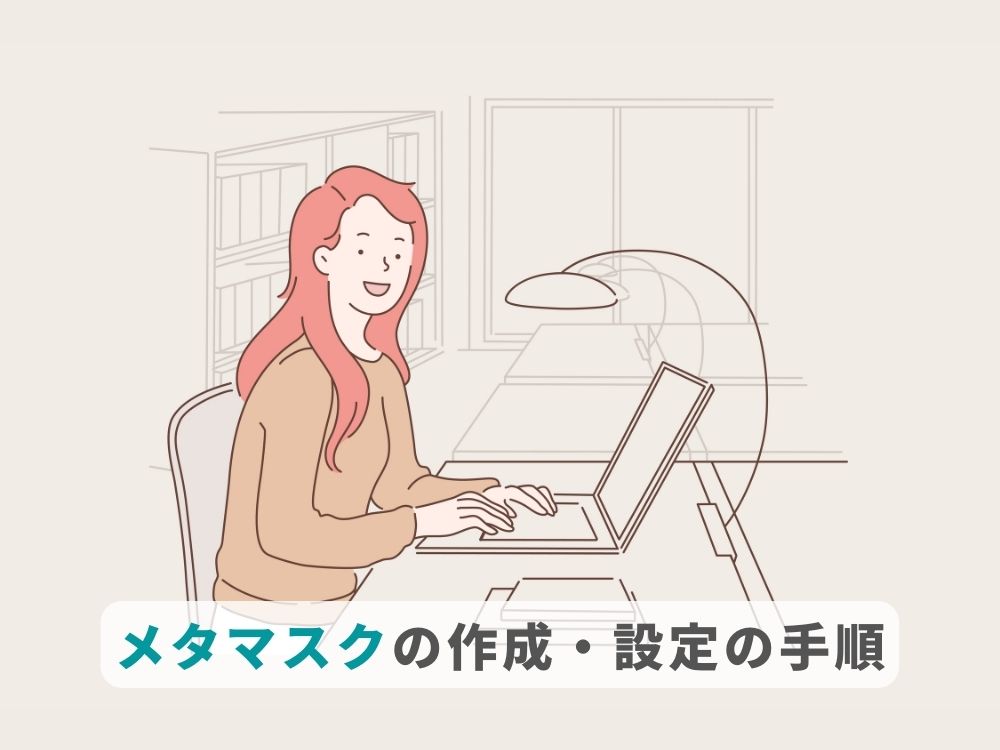
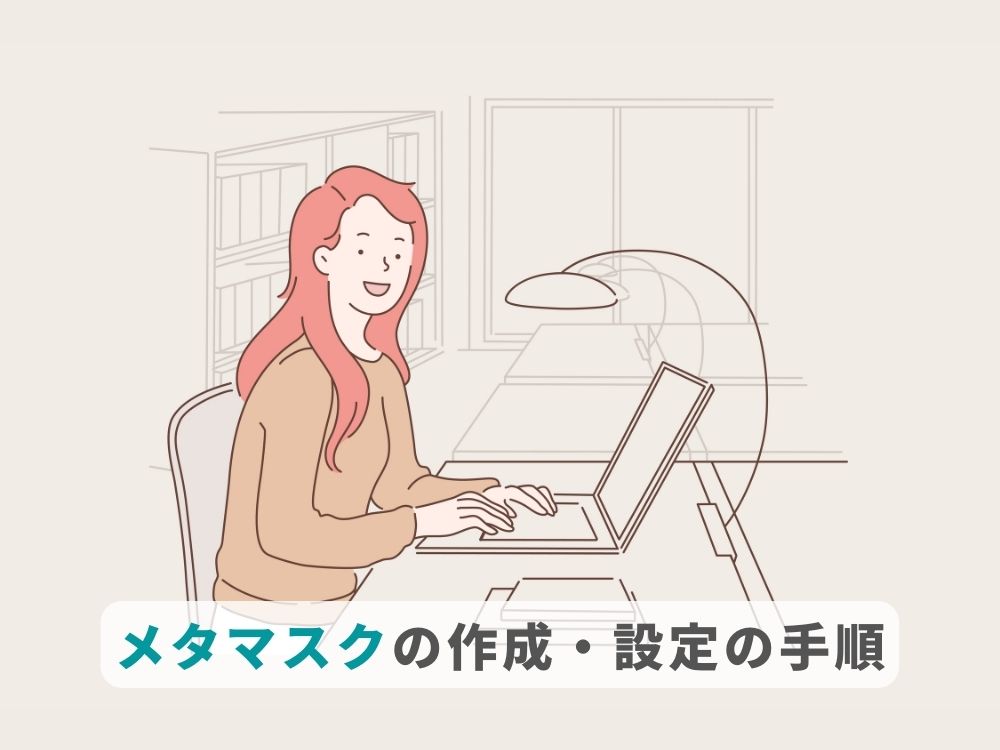
では、メタマスクの作成から初期設定まで、1ステップずつ分かりやすくやっていきましょう。
大きく3つの項目に分けて解説をしていきます。
- メタマスクの作成前に準備しておくもの
- メタマスクの作成(インストール)の手順
- メタマスクインストール後の初期設定
行程は多いですが、1つずつの作業は本当に簡単です。
PC音痴である私でも、20分程度で作成完了しました。
画像付きで解説していくので、ゆっくり作業をしていきましょう。
作成前に準備しておくもの
作成前に事前に用意しておくものは『Googleアカウント』です。
そして『Google chrome』(ウェブブラウザ)をダウンロードしておいてください。
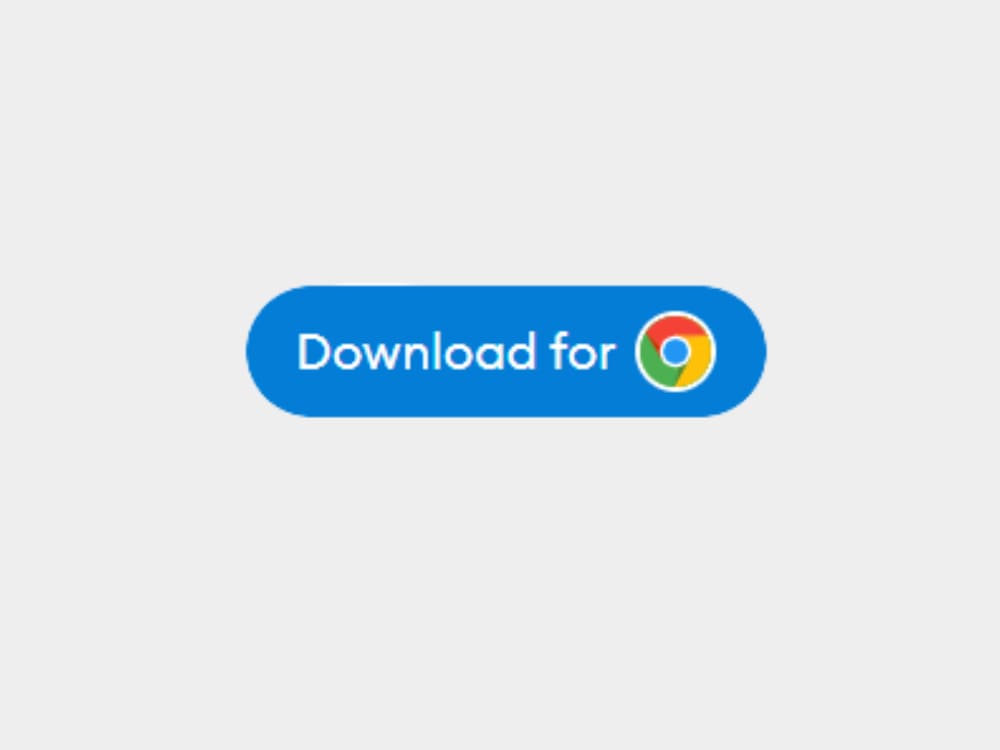
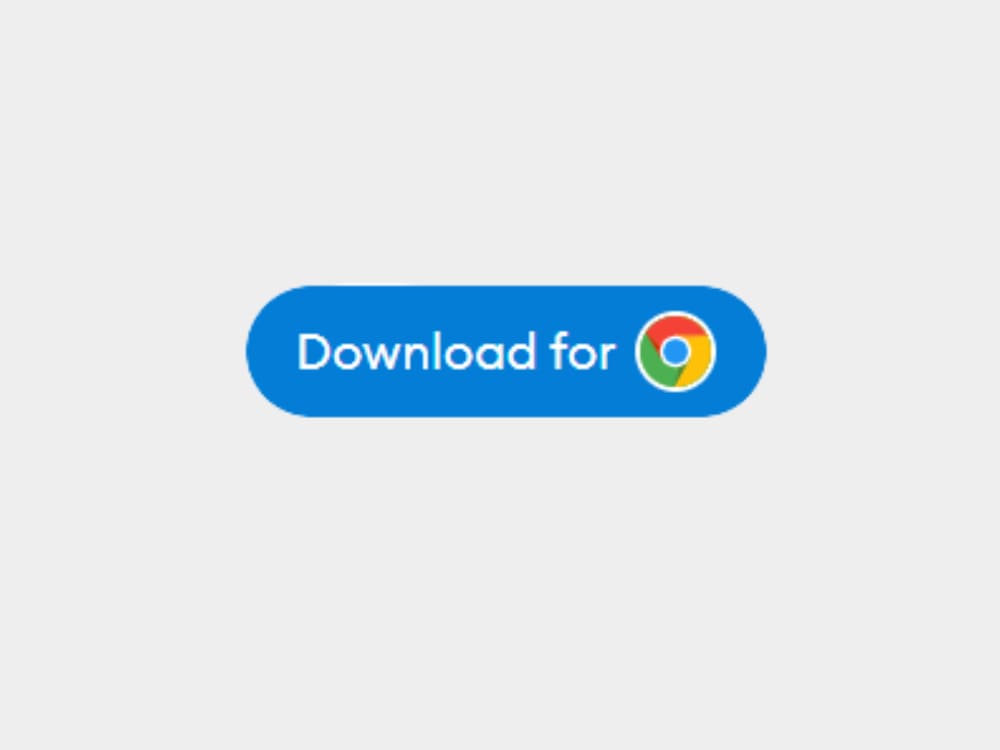



なんでGoogle chromeがいいの?
理由は『Google chrome』の拡張機能がとても便利だからです!
拡張機能を使えばブラウザをカスタマイズ(機能拡張)することができます。
説明が非常に難しいですが、自分好みの機能を追加(カスタマイズ)することができるということですね。
Google chromeに「メタマスクアプリ」をインストールすることによって、次の画像のようにほぼワンクリックでメタマスクを開くことが可能になります。
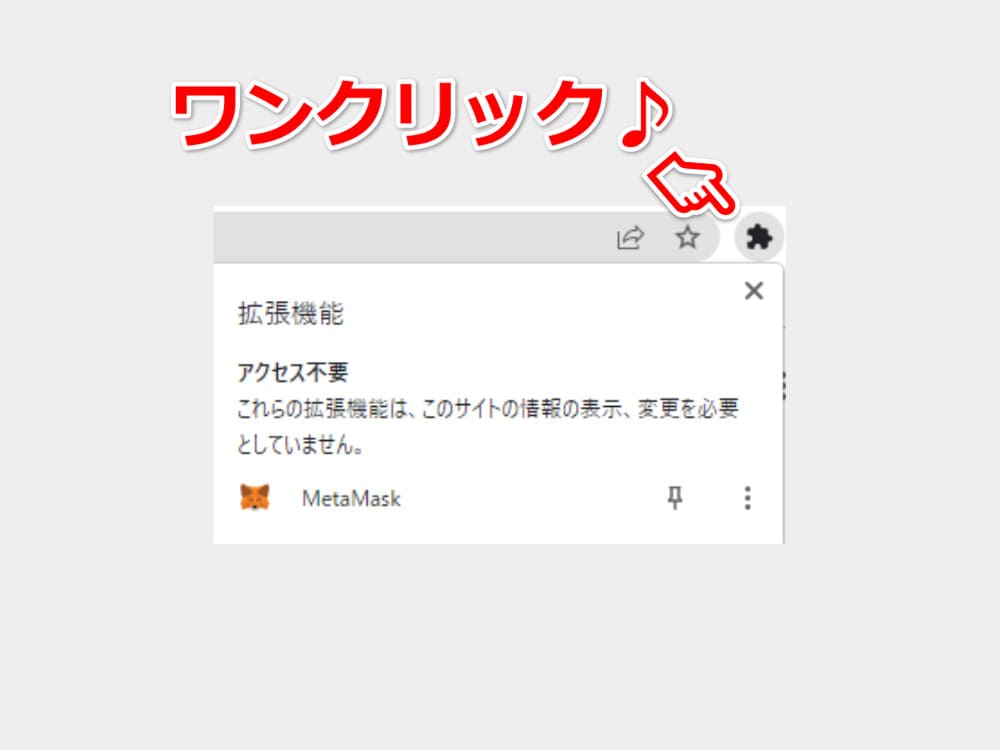
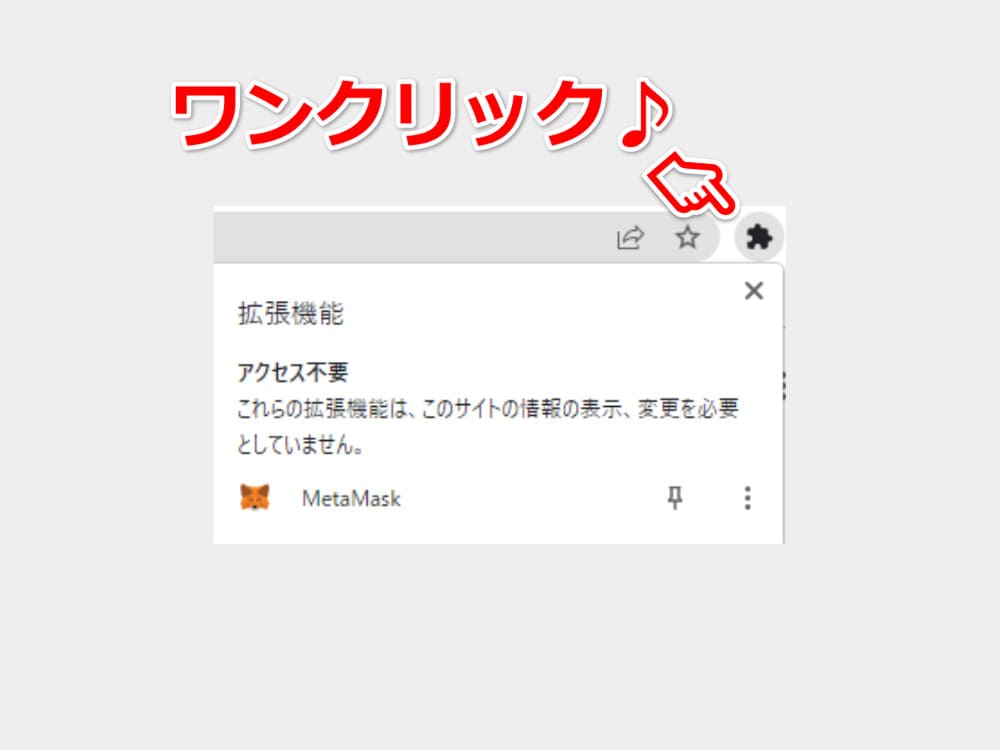
初期設定さえしてしまえば、あとはクリックだけで利用できます。
とりあえず、まず1ステップ目として
- Googleアカウント作成
- Google chromeのインストール
をしていきましょう。
メタマスクの作成(インストール)の手順
次に「メタマスクのインストール」をしていきます。
手順は、次の通りです。
- メタマスクの公式サイトを開く
- chromeに追加を選択
- 拡張機能の追加
作成=インストールであり、5分もかからず完了します。
『Download』を選択し、『chromeに追加』をクリックします。
完了すると、画面右上のパズルアイコンに追加されます。
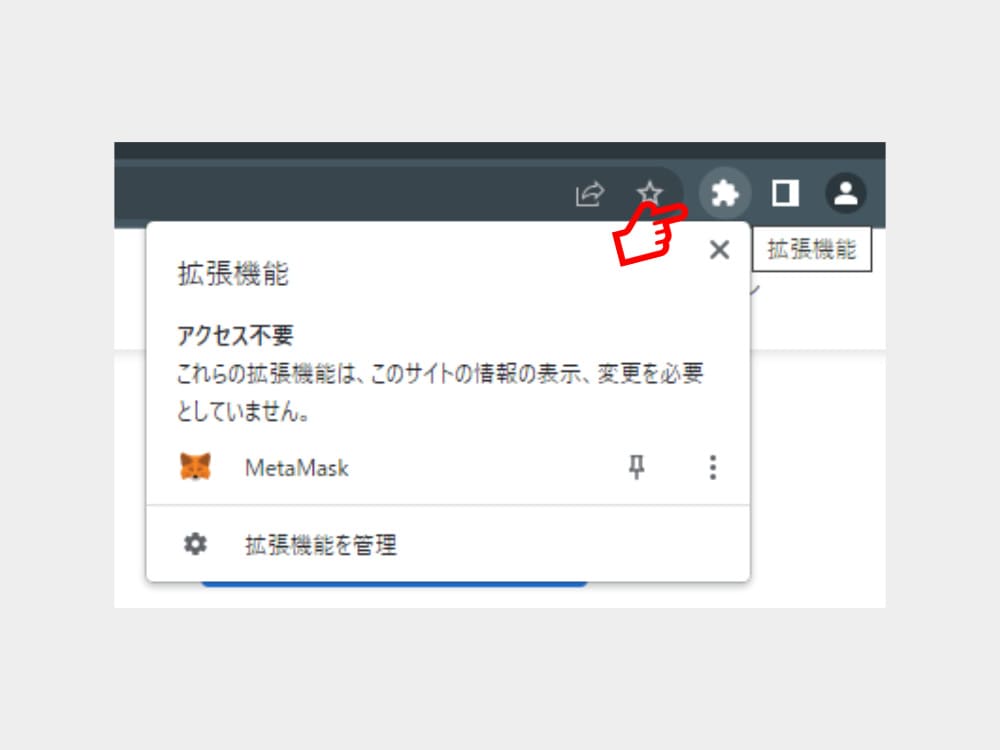
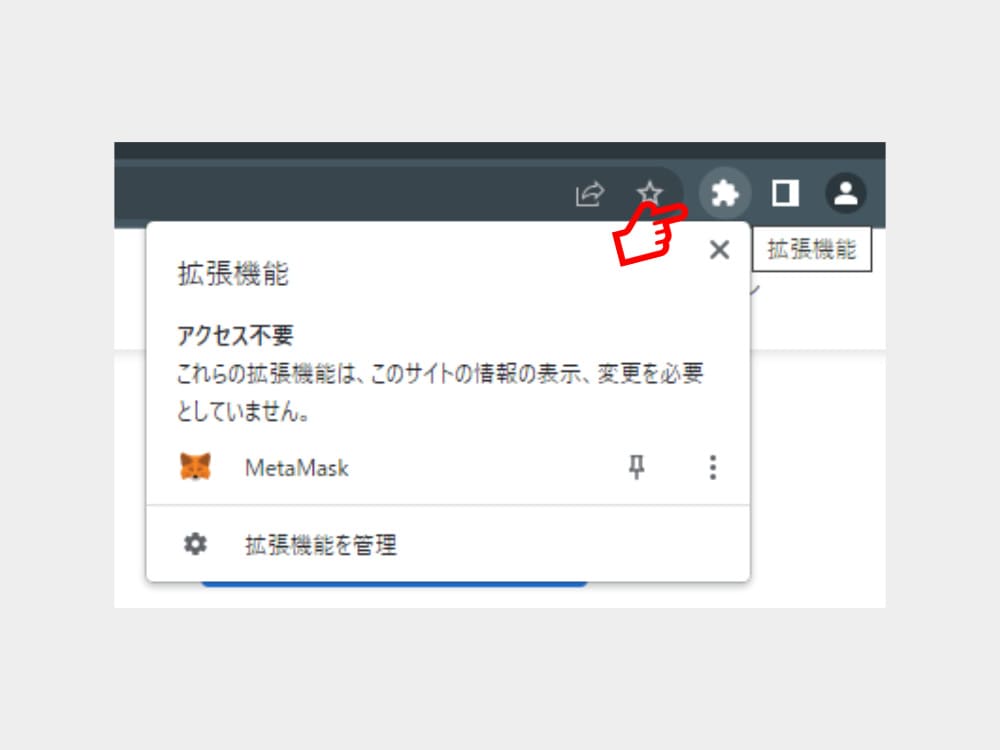
以上で、インストールは完了です。
続いて、メタマスクの初期設定です。
メタマスクインストール後の初期設定
次に、メタマスクの初期設定です。
手順は次の通りです。
- メタマスクを開く
- パスワードの入力
- ウォレット保護の動画閲覧(任意)
- シークレットリカバリーフレーズの作成とメモ
- 再度シークレットリカバリーフレーズを入力
初期設定に要する時間は、約10分程度です。
それでは、実際に作成してみましょう!
メタマスクを開き、ウォレットを作成をクリックします。
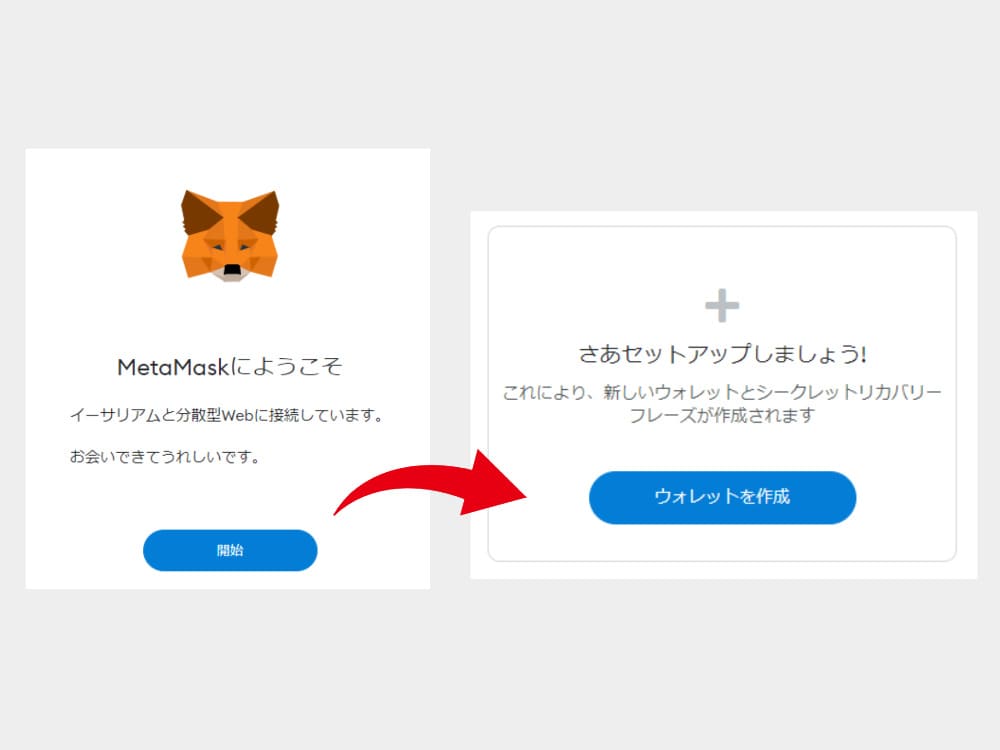
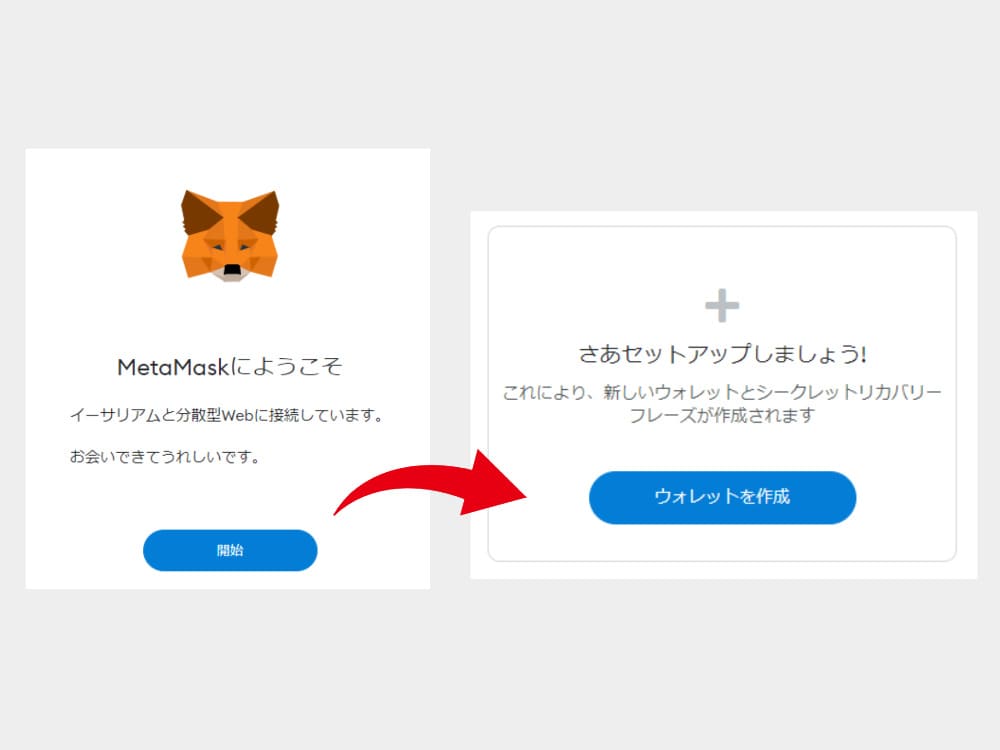
同意するをクリックし、パスワードを入力します。
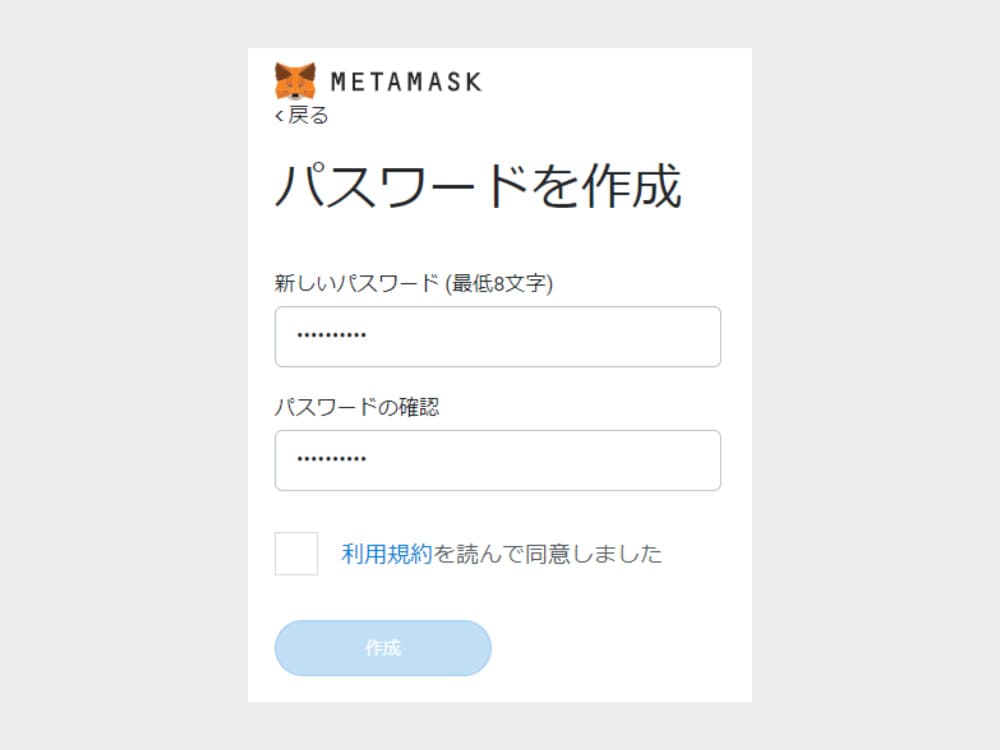
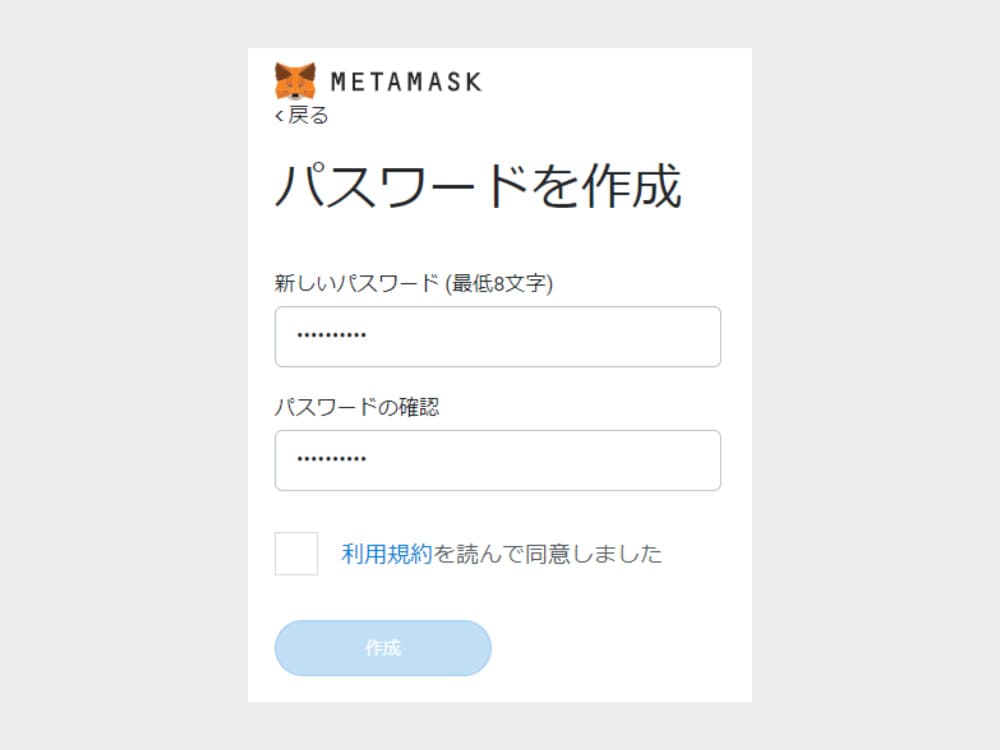
ウォレット保護の動画を閲覧します。
シークレットリカバリーフレーズという鍵について解説している動画です。
こちらは必須ではありませんが、一度、閲覧することをおすすめします。
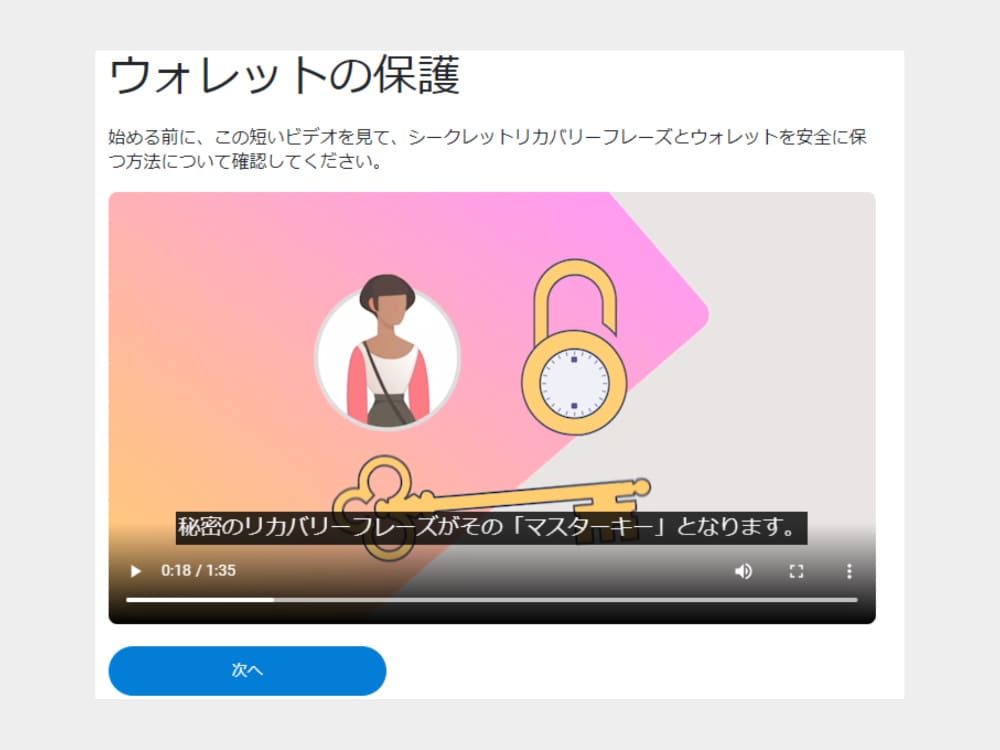
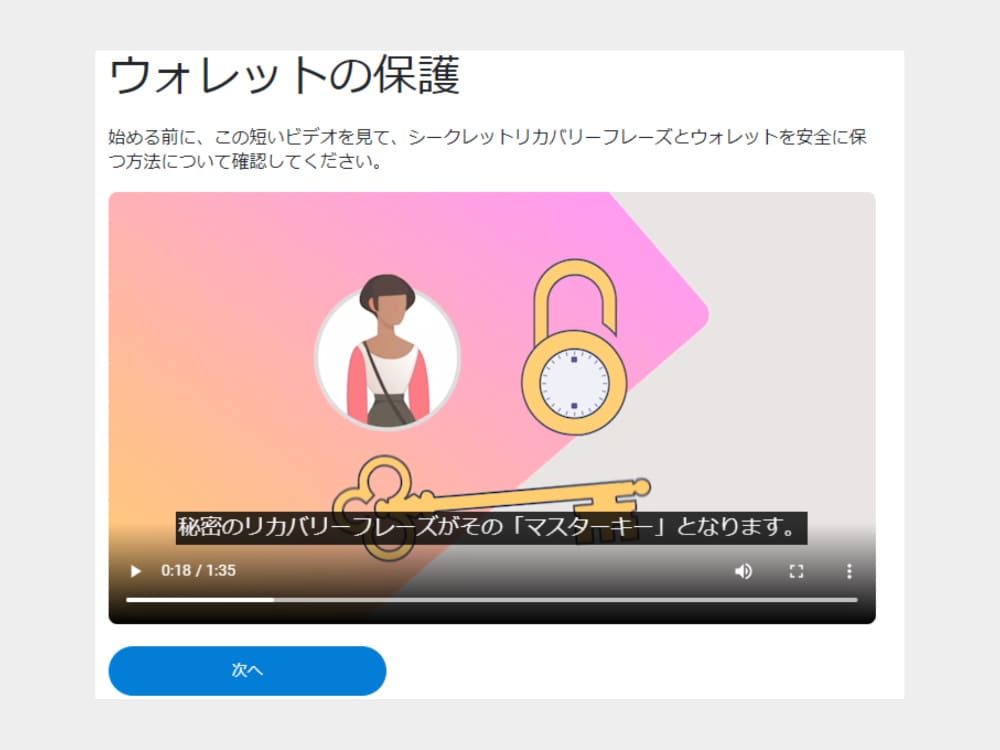
シークレットリカバリーフレーズを作成し、メモを取ります。
グレーの部分をクリックし、12個の単語を順番通りにメモしていきましょう。
動画にもありますが、シークレットリカバリーフレーズはお財布を開ける鍵(マスターキー)です。
マスターキーを知っている人が、メタマスクの所有者であるという考えです。
ぜったいに、シークレットリカバリーフレーズを他人に教えないでください!
メモが完了したら、次の画面に移行します。
以上で、初期設定は完了です。
お疲れ様でした。
これで一通りの設定は終了です。
次の記事では『メタマスクへの入送金方法』を解説していきます。
次の項では
- 万が一の時のためのメタマスク復元方法
- メタマスクを使用する上での注意点
を解説していきます。
メタマスクを利用する前に是非一読ください。
万が一のための「メタマスク復元方法」


メタマスクが万が一、消えてしまった時の対処法について解説していきます。



実際にそんな場面なんてあるの……?
と疑問に思う方もいらっしゃるでしょう。
そこで、復元が必要となる場面から解説していきます。
復元が必要な場面
メタマスクの復元が必要な場面は、大きく3つのパターンが想定されます。
- PCが故障してしまったとき
- 新規でPCを購入したとき
- 誤ってメタマスクを消してしまったとき



なにげに、あり得るな……
こう見てみると、意外と起こりそうな場面ばかりですよね。
特に新規でPC購入など、デバイス(機器)を買い替える場合は、メタマスクの復元が必要となります。
今のうちに、手順を把握しておきましょう。
メタマスクの復元手順・5STEP【PC版】
PC版でメタマスクを復元する方法は、次の通りです。
- シークレットリカバリーフレーズを準備しておく
- メタマスクのインストール
- シークレットリカバリーフレーズを入力
- パスワードを入力
- 復元をクリック
では、画像付きで解説していきます。
まず、シークレットリカバリーフレーズを準備しておきましょう!
こちらがないと、復元ができませんので注意が必要です。
続いて、メタマスクをインストールし、拡張機能に追加します。
ウォレットをインポートをクリックします。
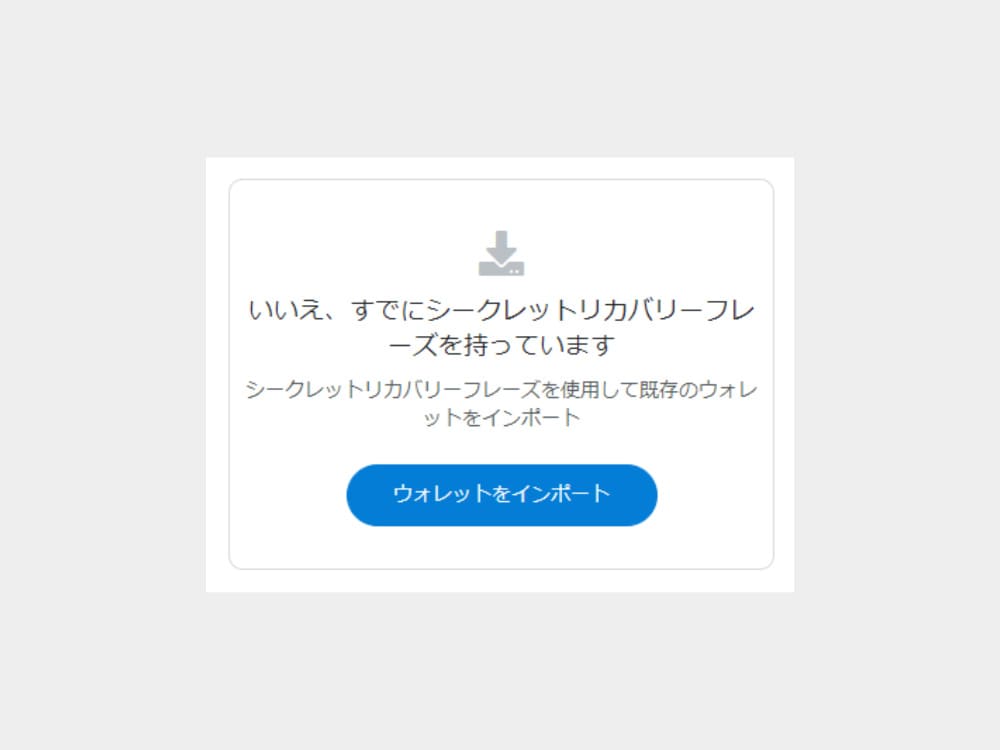
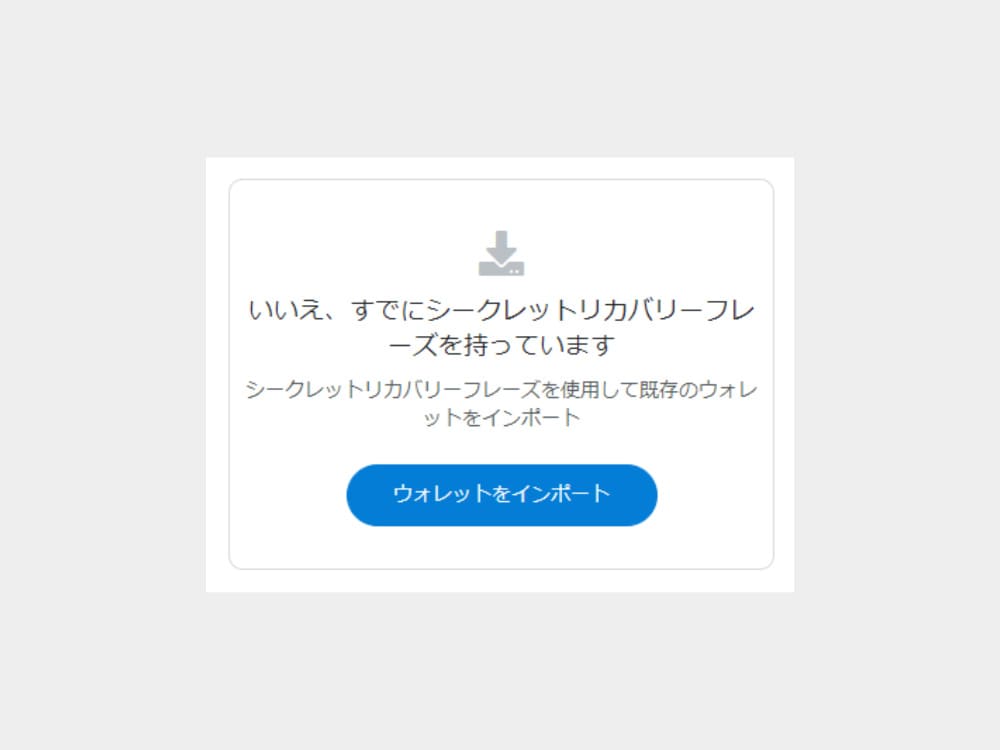
シークレットリカバリーフレーズを入力していきます。
全て手入力、1文字でも間違えるとインポートできません。
また、コピペもできないので注意しましょう。
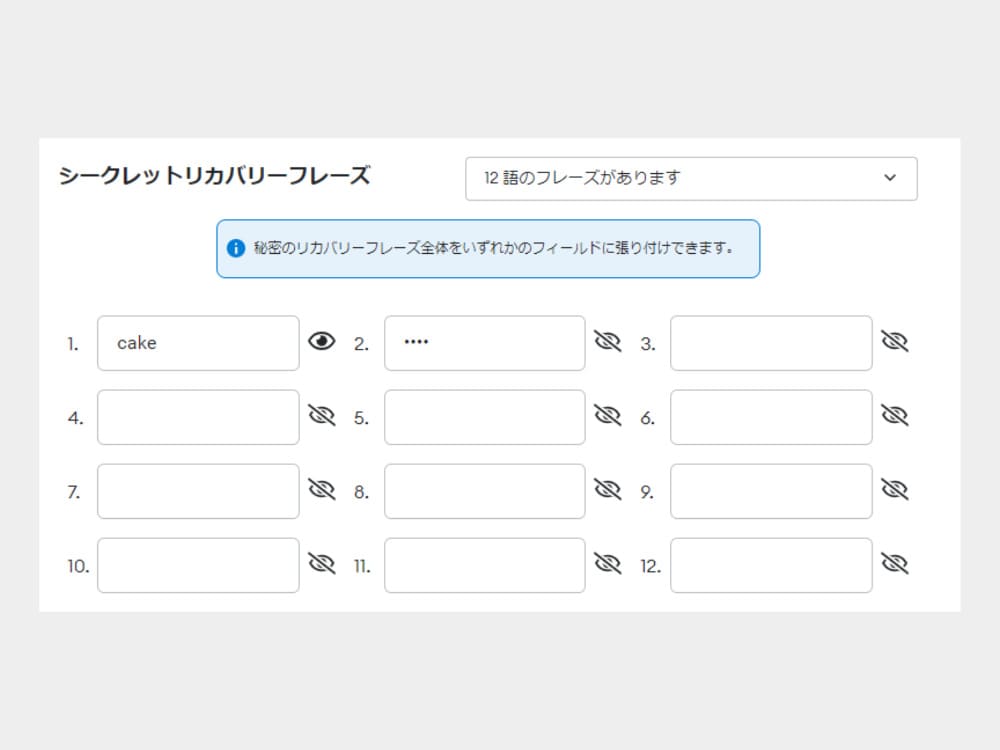
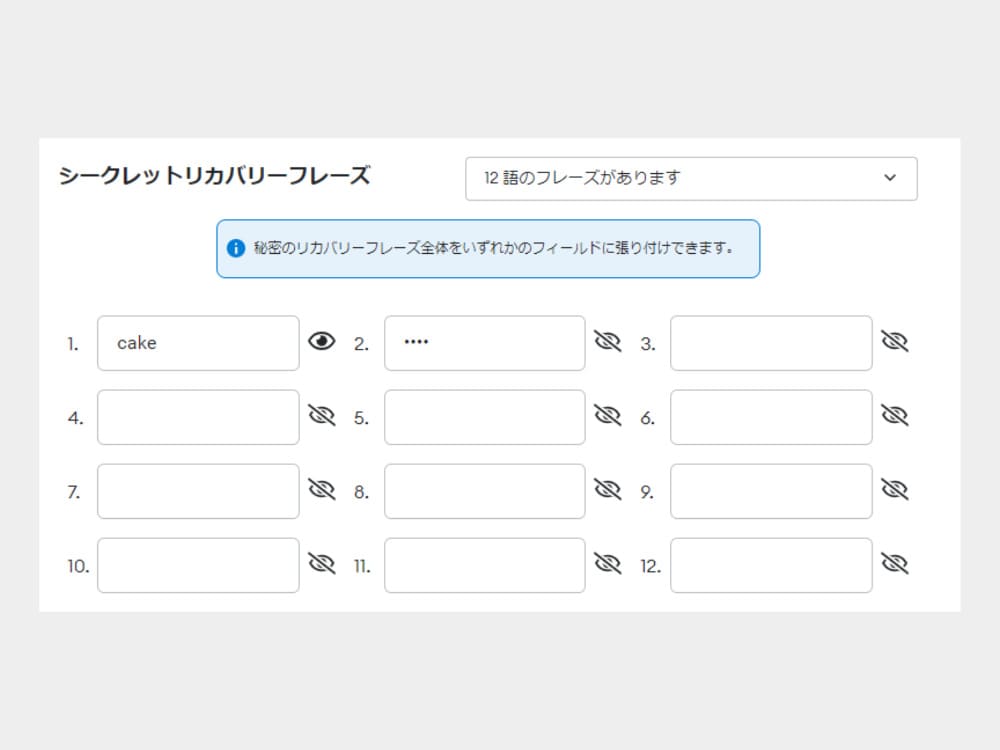
シークレットリカバリーフレーズ入力後、パスワードを再設定します。
同意するも選択し、次画面に移行できれば復元完了です。
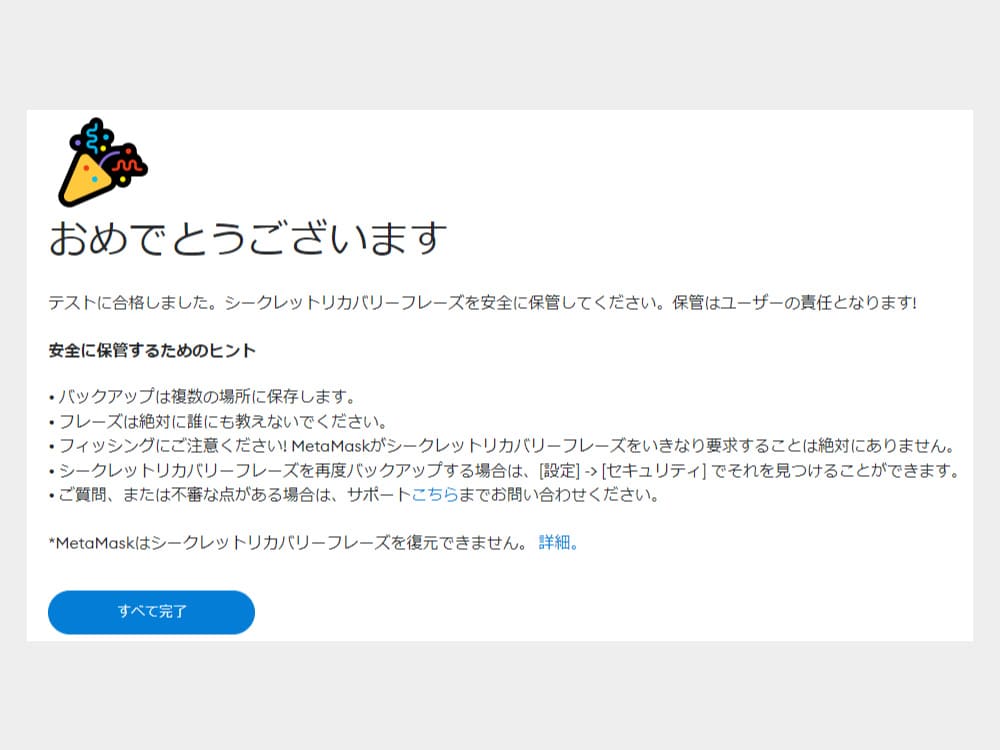
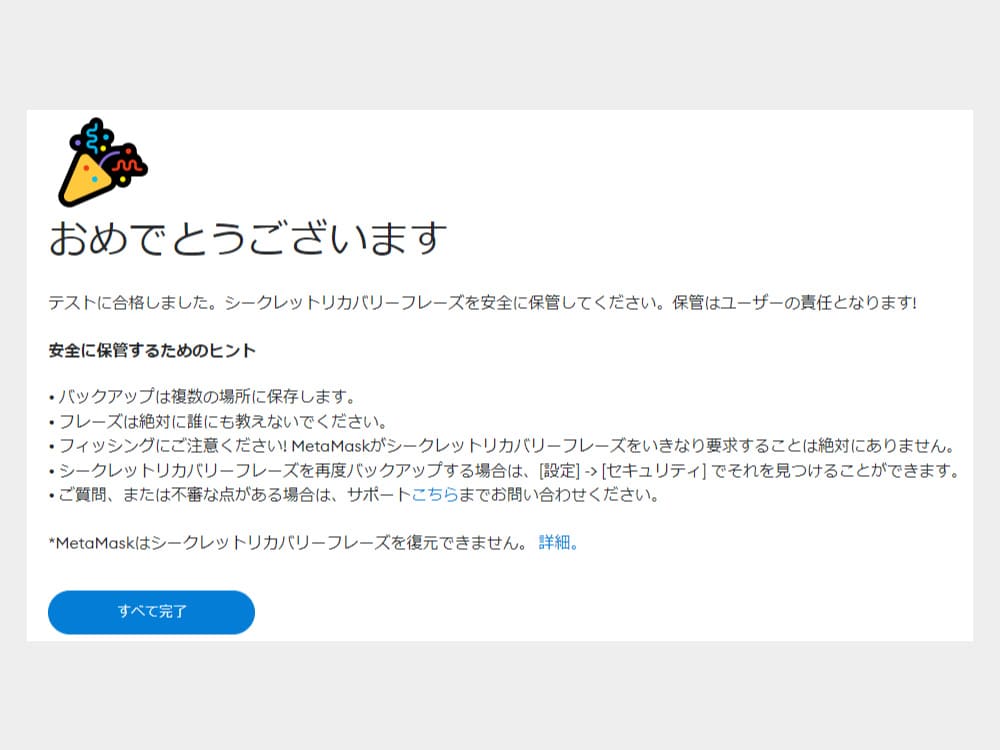
以上でウォレットの復元は完了です。
メタマスクの復元手順・4STEP【スマホ版】
続いて、スマホ版メタマスクの復元方法を解説していきます。
- メタマスクの再インストール
- シークレットリカバリーフレーズの入力
- パスワードの再設定
- 認証から規約の同意
以上で、復元は完了です。
手順は、PC版とほぼ変更はありません。
こちらは手順のみ解説していますが、PC版では画像付きで一つずつ解説していますので、ぜひ参考にしてください。
メタマスクの利用に関する3つの注意点


最後にメタマスクを利用する上で注意しておくことを3つお伝えしておきます。
- 「シークレットリカバリーフレーズ」と「秘密鍵」は異なる
- シークレットリカバリーフレーズを他人に教えない
- メタマスクの利用に、公共の無線LANを利用しない
大事なことなので、1つずつ解説していきます。
「シークレットリカバリーフレーズ」と「秘密鍵」は異なる
シークレットリカバリーフレーズと同じような単語で、『秘密鍵』というワードがあります。
用途は全く別物なので、この機会に覚えていきましょう。
2つの違いは、次の通りです。
- シークレットリカバリーフレーズ=アカウントの復元に必要
- 秘密鍵=メタマスクをインポートする際に必要
シークレットリカバリーフレーズ(シードフレーズともいいます)は、前項で解説した通り『アカウントを復元』する際に使います。
秘密鍵は「1人で複数のアカウントを所有する」場合などメタマスクをインポートする際に利用します。
つまり、秘密鍵はウォレットの中身を送金する権利そのものです。
どちらも、メモを取ることを忘れないようにしておきましょう。
シークレットリカバリーフレーズを他人に教えない
再度お伝えしますが、シークレットリカバリーフレーズは他人に絶対教えないでください。
僕は、家族にも教えるべきものではないと考えています。
少し極端ではありますが、そのくらい大事なものだということを肝に銘じておきましょう。


シークレットリカバリーフレーズは、
- 手書きのメモ
- もしくはスマホのメモ機能に鍵付き
で保存しましょう。
Googleドライブなど、オンライン上で管理することは極力避けましょう。
また、メタマスクを利用していてシークレットリカバリーフレーズを第三者に教える機会は全くありません。
- TwitterのDM
- DiscordでDM
が届き、シークレットリカバリーフレーズを求められた場合、詐欺・偽物の可能性が高いです。
自分の資産を守るようシークレットリカバリーフレーズの保管は厳重に行ってください。
メタマスクの利用に、公共の無線LANを利用しない
メタマスクを利用する際に、公共の無線LANは使用してはいけません。
公共の無線LANを利用するということは、街中で財布の入ったリュックを開けっ放しにしている状態と変わりません。
空港、飲食店など無線LANが飛び交う場所でもメタマスクを利用する際はプライベートのWi-Fiを利用しましょう!
何度も申し上げますが、メタマスクは『銀行口座』と同じです。
月額の通信料は発生してしまいますが、資産を失うリスクに比べたら安いものです。
十分注意するようにしてください。
最後に
今回は、メタマスク(ウォレット)の作成手順と設定方法について解説しました。
本記事の内容をまとめると、次の通りです。
- メタマスクはNFT購入には必須のアプリ
- 資金を自己管理するマインドを忘れない
- スマホでも導入できるが、PCからのインストールがおすすめ
私はNFTの購入をきっかけに、お金に関する意識と行動が180度変わりました。
興味があるものに関わる分野は、自然と調べるようになるんだということを、身を持って経験しました。
「新しい事を始める」とさらに新たな分野に興味を持つ「きっかけ」になります。
NFTは、あらゆる活用方法が期待されています。
例えば、証明書、投資商品、副業の収入源など、多種多様です。


NFTは、発展途上です。
今後どのように日常生活で活用されていくのかまだまだ分かりませんが、これから広がっていくことは間違いありません。
メタマスクの導入を始め、仮想通貨取引所の口座開設も無料で完了します。
いずれも、10分〜30分程度で完了します。
ぜひ、この機会にNFTという新しい技術を先んじて楽しんでいきましょう。

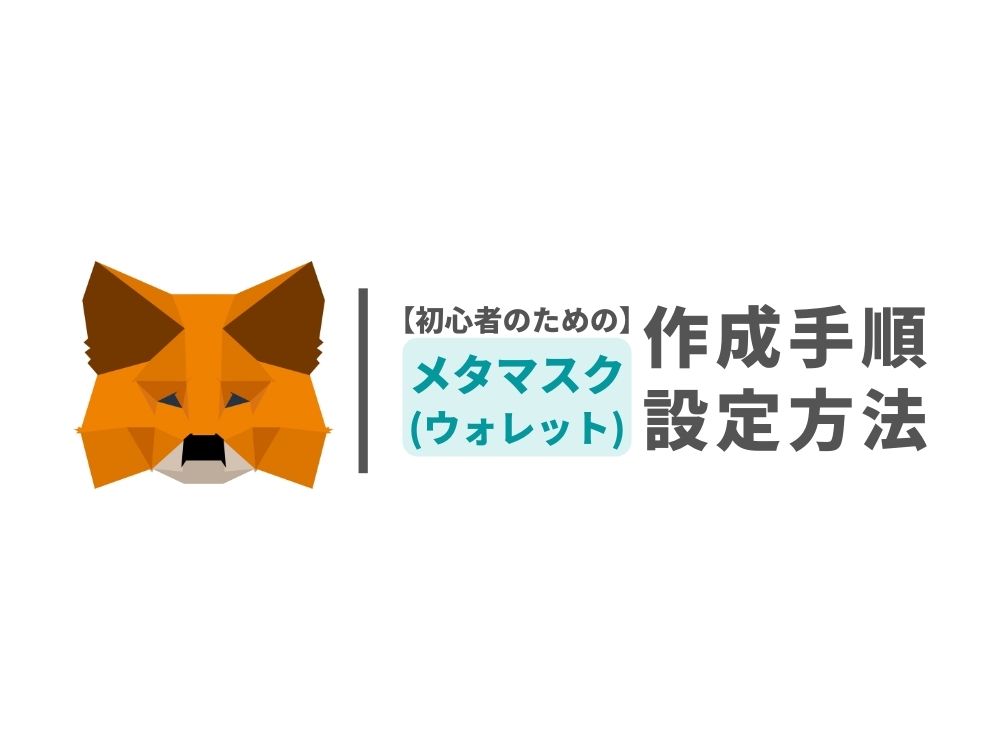

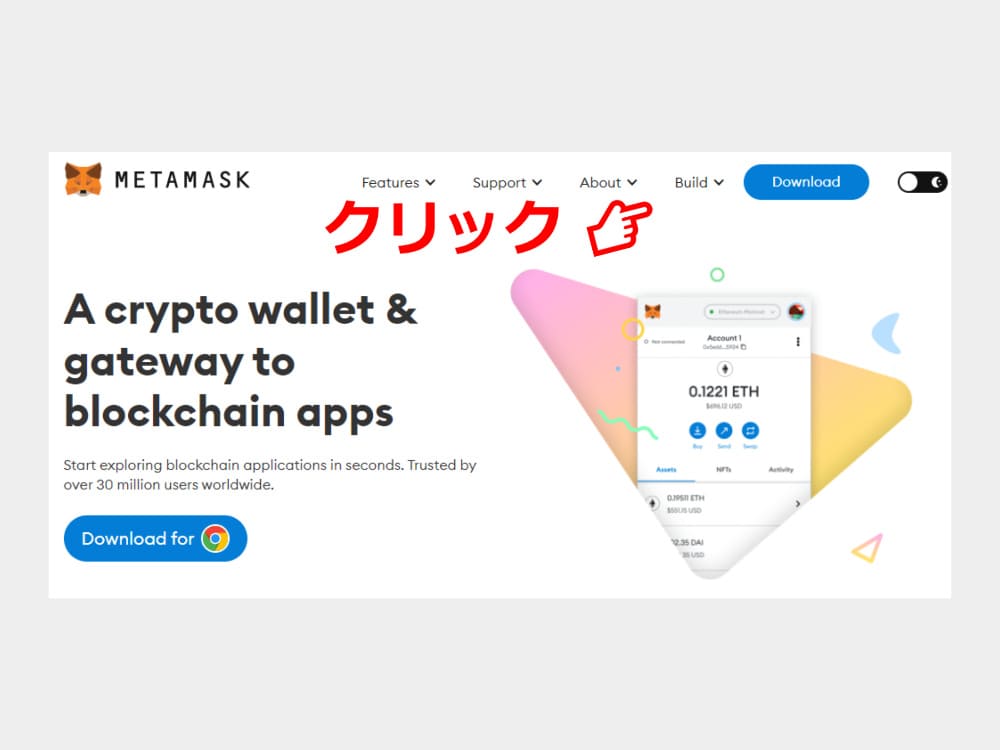
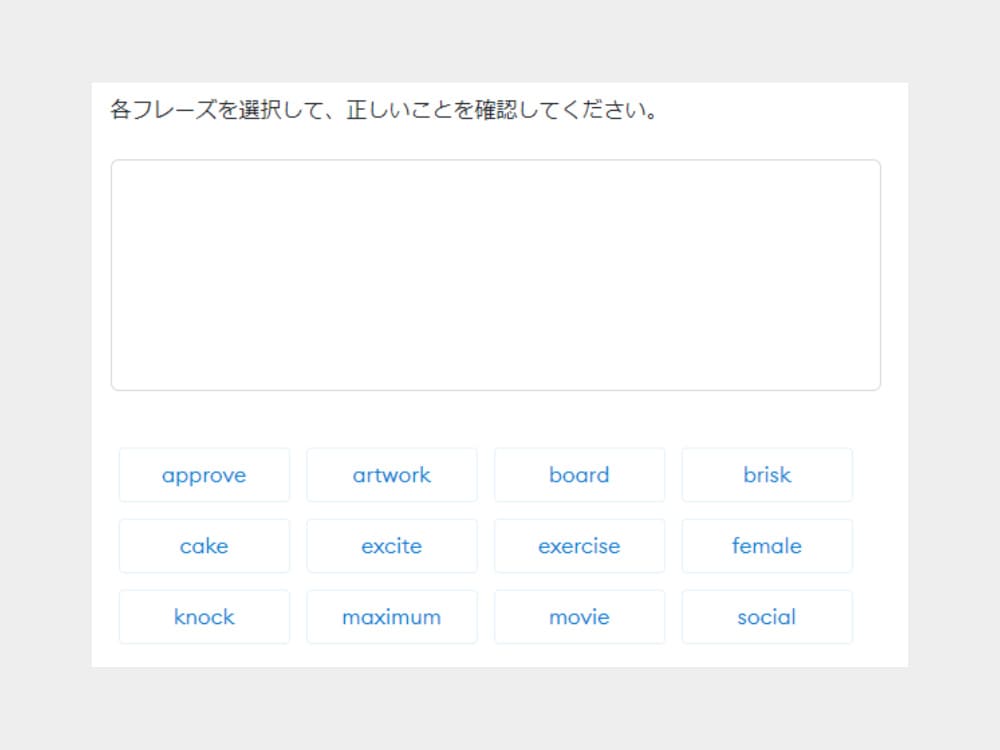








コメント